アクティビティ 3: シミュレーションの設定を完了してスタディを解析する
このアクティビティでは、荷重を適用することにより解析の設定を完了します。パーツまたは接続ロッド アセンブリが相互に接する箇所では必ず分離接触を定義し、ボディが相互にスライドできるようにします。その後、解析を実行します。
スタディの設定を完了して解析を実行するには、次のことを行います。
- 2,000 ポンドの力の荷重を大きいピンの各終端面間で均等に分割して適用します。
- [自動接触]を使用して接触セットを見つけ、次に、既定の接触タイプである[接着]から[分離]に手動で変更します。
- 解析を実行する
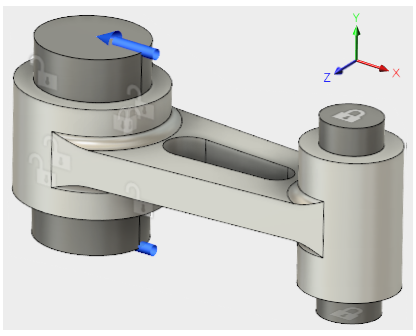
接続ロッド アセンブリ、完全拘束、荷重を適用済み。
前提条件
- アクティビティ 2 を完了していること。
手順
大きいピンの終端面の -X 方向に合計 2,000 ポンド(終端ごとに 1,000 ポンド)の力を適用します。
 ([シミュレーション]作業スペース > [設定]タブ > [荷重]パネル > [構造荷重])をクリックして、[構造荷重]ダイアログを開きます。
([シミュレーション]作業スペース > [設定]タブ > [荷重]パネル > [構造荷重])をクリックして、[構造荷重]ダイアログを開きます。- [構造荷重]ダイアログで、[タイプ]が
 [力]に設定されていることを確認します。
[力]に設定されていることを確認します。 - 大きいピンの上面をクリックしてターゲットとして選択してから、モデルを回転してピンの下側が見えるようにし、底面も選択します。
- [構造荷重]ダイアログで、[方向タイプ]を
 [ベクトル(x、y、z)]に設定します。
[ベクトル(x、y、z)]に設定します。 - [Fx]入力フィールドに -2000 と入力します。
注: [エンティティごとの荷重]オプションが選択されていないため、-2,000 ポンドの力が選択した各面の間で分割されます。2 つの面の領域は等しいため、それぞれ全体荷重の半分(1,000 ポンド)になります。
- [OK]をクリックして荷重を適用し、ダイアログを閉じます。
- ViewCube の
 [ホーム]ビューをクリックして、モデルを元の方向に戻します。
[ホーム]ビューをクリックして、モデルを元の方向に戻します。
接触セットを自動的に検出します。
 ([シミュレーション]作業スペース > [設定]タブ > [接触]パネル > [自動接触])をクリックして、[自動接触]ダイアログを開きます。
([シミュレーション]作業スペース > [設定]タブ > [接触]パネル > [自動接触])をクリックして、[自動接触]ダイアログを開きます。- [自動接触]ダイアログで、[ソリッド]の[接触の検出許容差]が 0.004 in になっていることを確認します。この値のままにします。
- [生成]をクリックして接触セットを検出し、ダイアログを閉じます。
[接触タイプ]を[接着]から[分離]に変更します。
 ([シミュレーション]作業スペース > [設定]タブ > [接触]パネル > [接触を管理])をクリックして、[接触マネージャ]ダイアログにアクセスします。
([シミュレーション]作業スペース > [設定]タブ > [接触]パネル > [接触を管理])をクリックして、[接触マネージャ]ダイアログにアクセスします。- テーブルの最初の行をクリックして選択します。
- [Shift]キーを押したままテーブルの最後の行をクリックします。
これですべてのテーブル行が選択されます。 - [接触タイプ]列の任意の行でドロップダウン リストをクリックし、[分離]を選択します。
この接触タイプが、テーブルに一覧表示されているすべての接触セットに適用されます。既定の[貫入タイプ]である[対称]のままにします。 - [OK] をクリックして変更内容を確定し、ダイアログを閉じます。
[アプリケーション]バーの [保存]
 をクリックして、シミュレーション スタディのセットアップを保存します。
をクリックして、シミュレーション スタディのセットアップを保存します。共同編集があるハブで作業している場合は、セットアップが保存されたことを示すチェックマークがアクティブなドキュメント タブ内のファイル名の横に表示されます。ハブ名の横のこのアイコン
 を確認し、共同編集が可能かどうかを確認します。
を確認し、共同編集が可能かどうかを確認します。 共同編集ハブで作業していない場合は、 [保存] ダイアログが表示されます。[バージョンの説明] フィールドに「スタディ 1 のセットアップ完了」と入力します。その後、 [OK] をクリックして変更内容を確定し、ダイアログを閉じます。
シミュレーションの設定をチェックして、解析の準備ができていることを確認します。
[シミュレーション]ツールバーの[解析]パネルの[プリチェック]アイコンにオレンジ色の感嘆符
 が表示され、警告が存在することを示しています。
が表示され、警告が存在することを示しています。- 詳細については、
 をクリックしてください。
をクリックしてください。
この警告は、モデルに 1 つまたは複数の部分拘束グループが含まれていることを示します。大きいピンに X 拘束が適用されていないことと、接続ロッドに X または Y 拘束が適用されていないため、この警告は予測されていました。次の理由により、この警告を気にする必要はありません。- 接続ロッドとの接触が、大きいピンの X 変位をコントロールする。
- 小さいピンと大きいピンとの接触が、接続ロッドの Y 方向の変位をコントロールする。
- 小さいピンとの接触が、接続ロッドの X 変位をコントロールする。
- 警告を閉じるには、[閉じる]をクリックします。
- 詳細については、
スタディを解析します。
 ([シミュレーション]作業スペース > [設定]タブ > [解析]パネル > [解析])をクリックして、[解析]ダイアログを開きます。
([シミュレーション]作業スペース > [設定]タブ > [解析]パネル > [解析])をクリックして、[解析]ダイアログを開きます。- [解析]をクリックします。
注: このモデルの解析には数分かかることがあります。解析は複数回繰り返し実行する必要があります。ソルバーは、モデルがどの地点で面に沿って接触し、どこで分離するかを決定する必要があります。 - 解析が完了したら、[閉じる]をクリックして[ジョブ ステータス]ダイアログを閉じます。
[結果]タブが自動的に開き、結果を参照できます。
アクティビティ 3 のサマリー
このアクティビティの内容
- 大きいピンに力の荷重を適用しました
- 接触セットを定義して編集しました
- 解析を確認して実行しました。